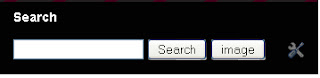Beberapa waktu yang lalu saya membeli buku dari sebuah toko buku online yaitu www.bukukita.com.Buku buku di dalamnya ternyata bisa di download tanpa harus membelinya. Saya baru tau kalao ternyata buku yang saya beli itu bisa di download. Untuk berbagi ilmu lalu saya tuliskan artikel ini untuk kalian semua. Saya pikir..kalo saya bisa mendapatkan buku yang saya inginkan dengan gratis..kenapa harus membelinya. Tetapi ya itu..untuk buku yang ada cd tutorialnya kita ga bisa mendapatkan isi dari cd itu. Juga buku yang sudah di download terformat dalam format gambar bukan teks seperti word/pdf. Untuk Mendownloadnya pun harus per 1 file atau 1 halaman. Jika jumlah halaman ada 250 maka kita harus download sebanya 250 x juga. Ga apa2 lach….ngirit.. Buat yang punya printer cara ini bisa menghemat biaya. Bayangkan kalo jumlah halaman ada 250 lembar, jika kita print karena ga punya printer maka kita harus membayar Rp 125.000,- untuk 1 lembarnya Rp 500,-. Uang segitu mending buat interntan sebulan masih jujul (kembali). Lalu bagaimana cara mendownloadnya, ikuti langkah lanhkah berikut. Pastikan software IDM sudah terpasang di komputer anda. Jika belum download disini
- Pertama : Instal grasemonkey yang sebelumnya harus di download disini Maka akan muncul perintah +Add to firefox.
- Klik perintah tsb maka akn muncul kotak dialog untuk menginstall. Klik install.
- Lalu akan muncul lagi perintah untuk merestart firefox. klik perintah tsb maka firefox akan merestart firefox dengan sendirinya.
- jika sudah, buka google book downloader maka akan muncul perintah download this book . Lihat gambar
- Download buku sudah bisa lakukan.
Selamat mencoba.
Salam.Amir